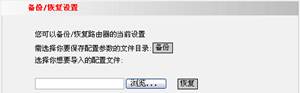萬盛學電腦網 >> 網絡基礎知識 >> 本地連接IP如何設置網速才快?
本地連接IP如何設置網速才快?
把本地連接屬性裡面的TCP/IP協議屬性對話框打開,然後選手動配置IP,隨便填入192.168.0.1之類的IP,子網掩碼輸入255.255.255.0,點確定即可。
出現提示的原因是:
SP2更多考慮了安全問題,你的IP設置為自動獲取,其實是從DHCP服務器獲取IP及相關參數,但是這個過程可能由於某種原因,沒有完成.在SP1時代,這種情況下,操作系統為了防止脫網(微軟這麼寫的),自作主張為網卡設置169.X.X.X的保留IP,不作任何錯誤提示,如果有多台計算機沒有獲得正確的IP,那麼他們通過保留地址還可以互相通訊。但是安裝SP2後,操作系統依據“安全”至上的原則,不分配任何IP,切斷網絡連接,並報告錯誤“本地連接受限制或無連接”。
腦上的本地連接顯示受限制或無連接是跟網絡服務器和網卡有關的。反正屬於網絡方面的問題,跟計算機沒多大關系,不影響系統,可以不用管他的。如果實在煩,可以在“網絡連接“的”本地連接“的設置裡把”無連接時通知 “的選項去掉.不影響上網
內網的話指定一個IP就好啦........
不是靜電的原因.
你的網卡的TCP/IP協議,設置了自動獲取IP地址,然而你的局域網中不存在可以讓你的機器得到IP地址的DHCP服務器。所以你的IP地址沒有獲取到,當然是受限制或無連接。
解決方法是,為每個網卡設置一個IP地址,在XP上:開始-連接到-顯示所有連接-選擇那個受限制或無連接的網卡,屬性-在“此連接使用下列項目”框中選擇TCP/IP協議,屬性,使用下面IP地址,設置為和你的路由器在同一網段的IP地址(如果你不知道,設置成192.168.1.2-200)就OK了(不要設置成192.168.1.1,那有可能是你的路由器的IP地址)。這個問題就解決了
---------解決方法1:方法是打開“控制面板”——“網絡連接”,找到當前的本地連接,右擊它,選“屬性”,在“常規”選項卡中雙擊“INTERNET協議 (TCP/IP)”,選擇“使用下面的IP地址”,在“IP地址”中填寫“192.168.0.1”,在“子網掩碼”中填寫“255.255.255.0”,其他不用填寫,然後點“確定”即可解決該問題。(如果當前計算機加入工作組或域,就要根據情況而設置)
解決方法2:可以在“網絡連接“的”本地連接“的設置裡把”無連接時通知 “的選項去掉就行了
如果你是XP系統的話!
手動設置IP地址即可優化!
加速原理:WindowsXP系統是在Windows2000基礎上發展而來,因此支持豐富的網絡功能。在這其中WindowsXP系統會在開機之後自動檢測計算機是否聯入局域網,但是一般用戶都是單機上網,並且在網絡連接中基本上設置的都是自動獲取IP地址。如此以來,系統為了給該機指派一個IP地址就會搜索DHCP服務器,但是一般用戶根本不會配置。這就造成每次開機之後,系統都會花很長的時間來搜索DHCP服務器直到獲得IP地址或者服務超時才會停止,這期間即使來到桌面,雙擊程序也沒有任何反映。這也就是很多使用WindowsXP用戶反映的進入桌面後出現“死機”10幾秒鐘的問題!
事實上只要為“本地連接”人工指派一個IP地址就可以簡單的解決這個問題,避免WindowsXP每次開機的自動網絡檢測,從而加速啟動!
【做法如下】:右鍵點擊“網上鄰居”-選擇屬性,進入窗口後右鍵點擊“本地連接”-選擇屬性,在這裡雙擊“Internet協議(TCP/IP)”,選擇“使用下面的IP地址”然後輸入一個IP地址:192.168.0.1,子網掩碼:255.255.255.0。(這樣做不會與您上互連網產生任何沖突,這個地址只是用在局域網內的)這樣系統再次搜索就會很快的發現IP並快速進入系統。
如果桌面上沒有“網上鄰居”圖標?
右鍵點桌面空白處,選“屬性”,“桌面”選項卡,點“自定義桌面”按鈕,在“常規”選項卡中,在“網上鄰居”前打勾,確定即可。
- 上一頁:Win8下Hyper
- 下一頁:Win7修改和刪除網絡連接名稱的方法